Win11怎么清理右键菜单?Win11右键菜单清理方法教学
Win11怎么清理右键菜单?电脑右键菜单栏目中,可以便捷的进行一些文件的新建和删除等操作。而有的用户则发现自己电脑的右键菜单栏目中有很多的设置项目。那么怎么去进行右键菜单清理呢?一起来看看以下的操作方法教学吧。
方法一:使用360安全卫士
1、打开360安全位置,点击【更多】,查找更多功能。
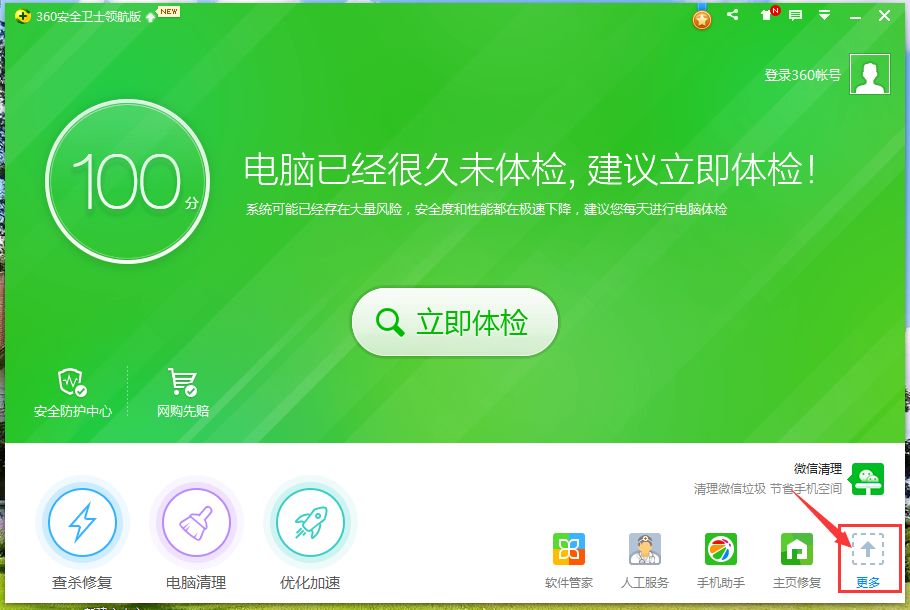
2、找到【右键管理】功能,并点击。
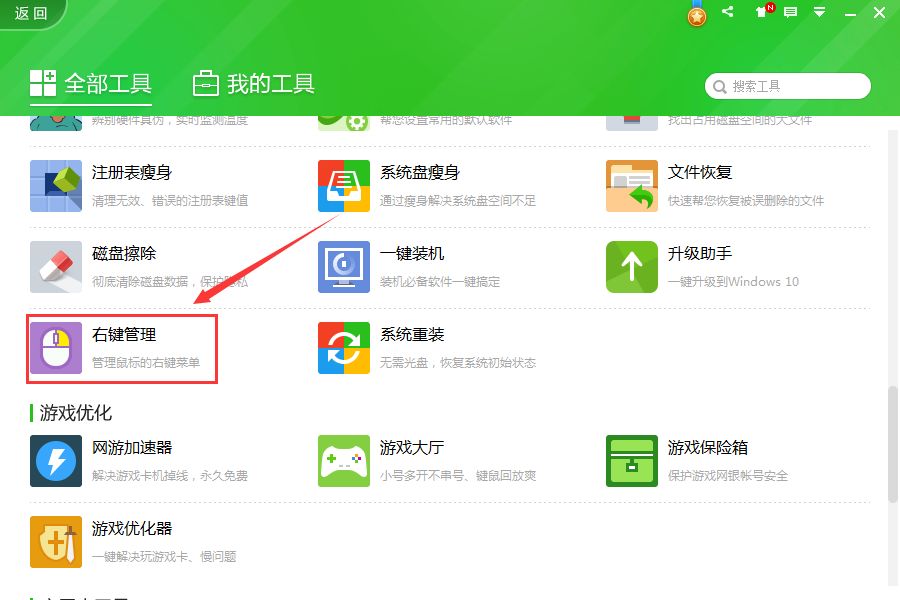
3、选择【立即管理】。
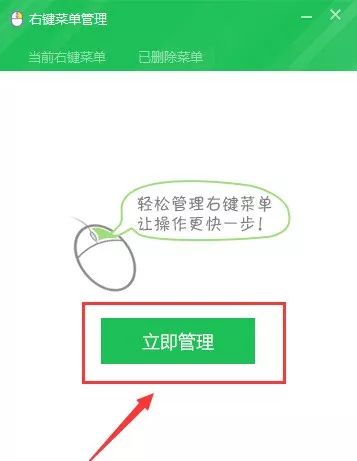
4、找到无用的右键菜单选项,点击【删除】即可。
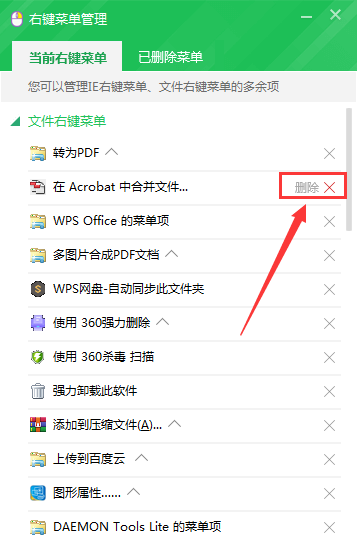
5、如果出现误删除的情况,还可以通过【已删除菜单】,选择恢复。
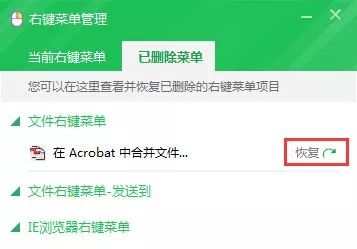
6、看看,刚刚的选项确实不在桌面文件打开右键菜单中了。
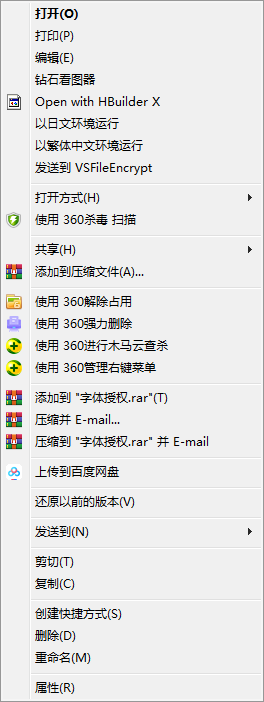
方法二:注册表
1、点击开始菜单,找到windows系统,单机找到命令提示符,输入“regedit”打开注册表。
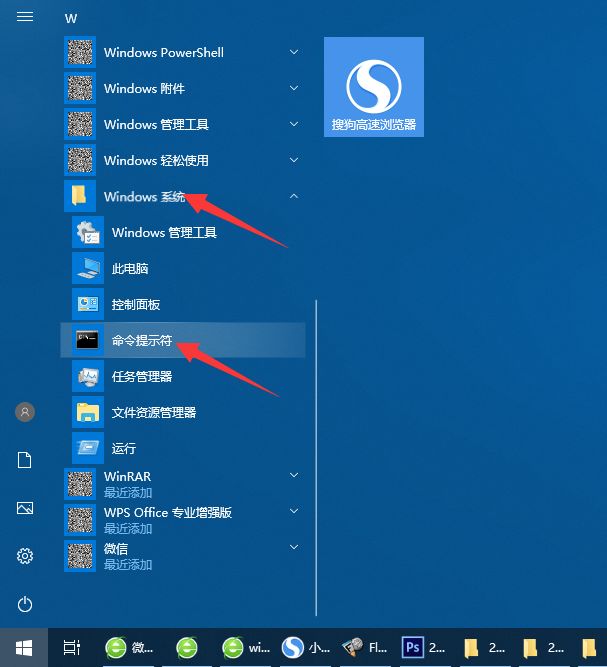
或者使用快捷键“win+R”打开运行窗口,输入“regedit”打开注册表。
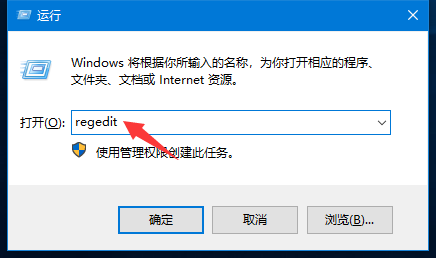
2、找到路径“计算机HKEY_CLASSES_ROOTDirectoryShellEx”,在ContextMenuHandlers文件夹中,找到并删除自己不需要的菜单即可,圈儿已经删完了,所以能看到的软件不多了。
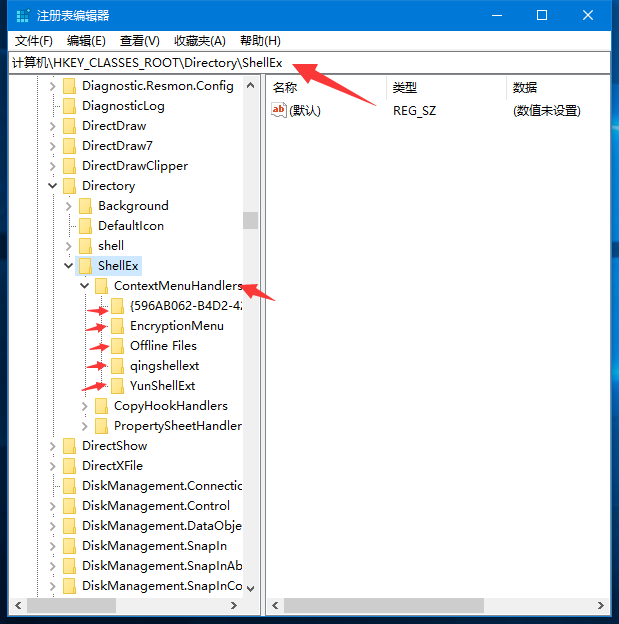
方法三:清理图标“发送到”子菜单
右键菜单中,“发送到”很常用,也想清理一下,顺便一起清理了吧。
1、点击开始菜单,找到windows系统,单机找到命令提示符,输入“shell:sendto”回车。
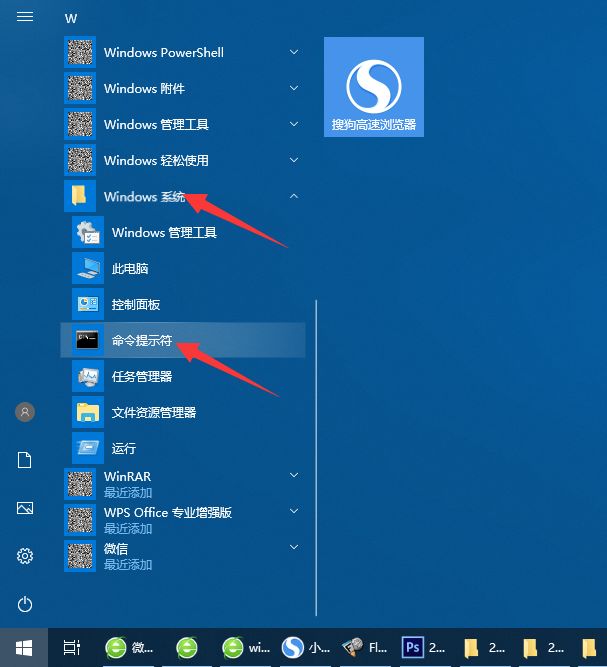
或者使用快捷键“win+R”打开运行窗口,输入“regedit”打开注册表。
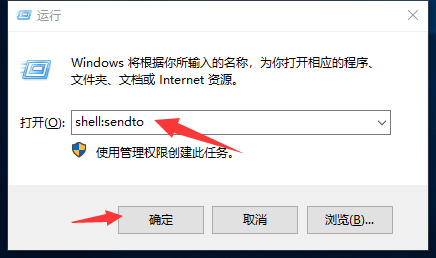
2、打开“SendTo”文件夹后,可以看到有很多菜单选项,右键选中删除即可。
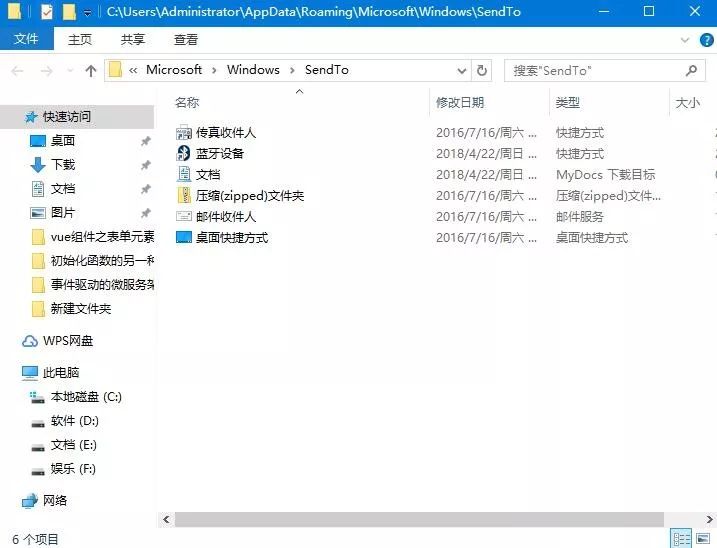
相关文章
- Win11如何查看office版本-Win11查看office版本的方法
- Win11不能玩植物大战僵尸怎么办-玩不了植物大战僵尸的解决方法
- 0x80190001怎么解决Win11?Win11错误代码0x80190001的解决方法
- Win11更新进度条不动的三种解决方法
- Win11系统xbox录制不了怎么办-Win11xbox录制不了的解决方法
- Win11系统xbox网络修复在哪-Win11xbox网络修复的位置
- 华为MateBook 16s笔记本怎么重装Win11系统?
- Win11vmware不兼容怎么办?Win11与VMware虚拟机不兼容的解决方法
- Win11黑屏转圈进不去系统的解决方法
- ROG幻X怎么重装Win11系统?ROG幻X重装系统Win11的图文教程
- 小米book pro15锐龙版重装系统Win11教程
- Win11网盘下载_Win11最新版本22H2正式版下载(免激活)
- Win11 22H2正式版笔记本专用系统镜像下载分享
- Win11提示无法找到脚本文件怎么办?Win11提示无法找到脚本文件的解决方法方法
- 机械革命蛟龙17怎么重装Win11系统?蛟龙17笔记本重装Win11的方法
- 联想拯救者Y7000P电脑一键重装Win11系统教学